Win10桌面图标无法使用怎么办
更新日期:2020-10-08 09:24:35
来源:互联网
手机扫码继续观看
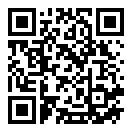
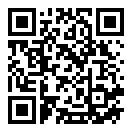
Win10桌面图标无法使用,那就无法点击,应该是路径错误导致无法点击,所以我们要找到所在的文件夹,下面小编就为大家带来详细介绍,一起来看看吧。
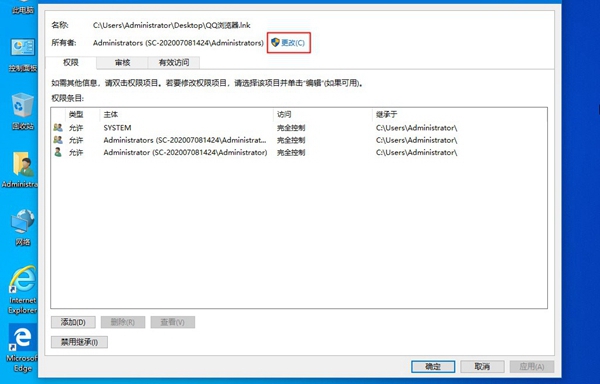
Win10桌面图标无法使用怎么办
1、首先找到无法打开的文件或文件夹,鼠标右键点击“属性”。
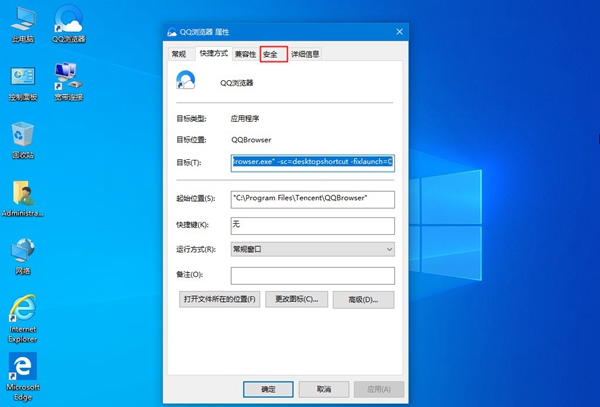
2、找到“安全”,然后点击“高级选项”。
3、在“高级安全设置”窗口中点击所有的“更改”,进入下一步。
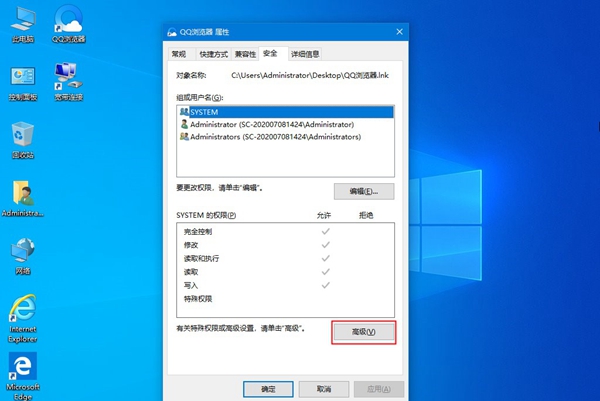
4、输入当前系统使用的用户名,如果不知道用户名是什么点击“高级”,再点击“立即查找”。
5、在搜索结果中我们可以看到我们的用户名,选中该用户名,然后点击“确定”。

6、重新回到属性界面,切换到“安全”选项,点击“编辑”,在上面框中选择刚添加的用户名,在下面框中全部勾选“允许”,点击 确定即可。
以上就是小编为大家整理的Win10桌面图标无法使用解决方法介绍,关注本网站了解更多内容!
常见问题
- win10备份失败0x8078006B解决方法0次
- win7文件夹默认查看方式操作教程0次
- windows7是多用户还是单用户0次
- win10壁纸存放位置详细介绍0次
- win7更改文件夹背景教程0次
- win10家庭版无法重置电脑,显示未执行任何更改解决方法0次
- win10壁纸更换详细教程0次
- win7文件夹和搜索选项变灰解决方法0次
- windows7蓝屏解决方法介绍0次
- win10壁纸自动更换关闭方法0次
系统下载排行
- 雨林木风GHOST XP SP3 免费专业版 v2021.02
- 萝卜家园ghost win10完美装机版64位 v2020.07
- 系统之家GHOST XP SP3 快速装机版 v2021.02
- 系统之家Ghost Win10 2004 家庭专业版64位 v2020.08
- 番茄花园GHOST XP SP3 热门装机版 v2021.02
- 雨林木风Ghost Win10 2004 稳定专业版64位 v2020.08
- 深度技术Ghost Win10 快速装机版X64 v2021.01
- 萝卜家园ghost win10完美装机版32位 v2020.07
- 系统之家GHOST WIN7 安全旗舰版x64 v2021.02
- 系统之家Ghost Win10 快速专业版x86 v2020.08
系统推荐



















